Come vedere la versione di Internet Explorer in uso

Se sei un utente di Internet Explorer e hai bisogno di sapere quale versione del browser stai utilizzando, sei nel posto giusto! In questo articolo ti spiegheremo come verificare la versione di Internet Explorer in modo rapido e semplice.
Come aggiornare Internet Explorer all'ultima versione
Per aggiornare Internet Explorer all'ultima versione, segui questi passaggi:
1. Apri Internet Explorer: avvia il browser dalla tua barra delle applicazioni o dal menu Start.
2. Clicca sull'icona dell'ingranaggio: nella parte superiore destra della finestra del browser, troverai un'icona a forma di ingranaggio. Cliccaci sopra per aprire il menu delle opzioni.
3. Seleziona "Informazioni su Internet Explorer": nel menu a tendina che si apre dopo aver cliccato sull'icona dell'ingranaggio, scorri verso il basso fino a trovare l'opzione "Informazioni su Internet Explorer". Clicca su di essa per aprire una nuova finestra.
4. Controlla la versione di Internet Explorer: nella nuova finestra, troverai l'informazione riguardante la versione attuale di Internet Explorer che stai utilizzando. Questa informazione sarà visualizzata sotto il titolo "Informazioni su Internet Explorer".
5. Verifica se hai l'ultima versione: confronta la versione attuale con l'ultima versione disponibile sul sito ufficiale di Microsoft. Se la tua versione è obsoleta, sarà necessario aggiornare Internet Explorer.
6. Scarica l'ultima versione: visita il sito ufficiale di Microsoft e cerca la sezione dedicata a Internet Explorer. Troverai un link per scaricare l'ultima versione disponibile. Clicca sul link per iniziare il download.
7. Installa la nuova versione: una volta completato il download, avvia l'installazione del nuovo pacchetto. Segui le istruzioni visualizzate sullo schermo per completare il processo di installazione.
8. Riavvia il computer: dopo aver completato l'installazione, riavvia il computer per applicare le modifiche e assicurarti che la nuova versione di Internet Explorer sia correttamente installata.
Una volta completati questi passaggi, avrai aggiornato Internet Explorer all'ultima versione disponibile.
Dove si trovano le opzioni Internet
Le opzioni Internet si trovano nel menu delle impostazioni di Internet Explorer. Per accedere a queste opzioni, segui i seguenti passaggi:
1. Apri Internet Explorer.
2.
Nella parte superiore della finestra del browser, troverai una barra dei menu. Fai clic su "Strumenti" nel menu.
3. Nella lista delle opzioni che si apre, cerca e fai clic su "Opzioni Internet".
A questo punto, si aprirà una finestra di dialogo con varie schede che ti consentono di modificare le impostazioni di Internet Explorer. Di seguito sono elencate alcune delle schede più comuni:
- Scheda "Generale": questa scheda ti consente di impostare la pagina iniziale, cancellare la cronologia di navigazione e modificare le impostazioni di visualizzazione delle schede.
- Scheda "Sicurezza": qui puoi impostare il livello di sicurezza per diverse zone di Internet, come Internet, Intranet locale, siti attendibili e siti di restrizione.
- Scheda "Privacy": su questa scheda puoi modificare le impostazioni di privacy, consentendo o bloccando i cookie, gestendo le impostazioni dei siti Web e configurando la protezione da tracciamento.
- Scheda "Contenuto": questa scheda ti consente di impostare i controlli parentali, abilitare o disabilitare i filtri ActiveX e gestire le impostazioni delle certificazioni.
- Scheda "Connessioni": qui puoi configurare le impostazioni della connessione Internet, come la connessione dial-up, la configurazione del proxy e la configurazione VPN.
Queste sono solo alcune delle schede disponibili nelle opzioni Internet di Internet Explorer. Ogni scheda offre una serie di opzioni che puoi personalizzare in base alle tue preferenze e alle tue esigenze di navigazione.
Cosa ha sostituito Internet Explorer
Internet Explorer è stato sostituito da Microsoft Edge come browser predefinito sui sistemi operativi Windows. Microsoft Edge è stato introdotto per la prima volta con il rilascio di Windows 10 nel luglio 2015 ed è stato progettato per offrire un'esperienza di navigazione più veloce, sicura e moderna rispetto a Internet Explorer.
Ecco alcuni punti chiave su come Microsoft Edge ha sostituito Internet Explorer:
1. Prestazioni migliorate: Microsoft Edge è stato costruito da zero utilizzando un nuovo motore di rendering chiamato EdgeHTML, che offre prestazioni più veloci rispetto al motore Trident utilizzato da Internet Explorer. Questo significa che le pagine web si caricano più rapidamente e la navigazione è più fluida.
2. Maggiori funzionalità: Microsoft Edge offre molte nuove funzionalità che non erano disponibili su Internet Explorer. Ad esempio, è possibile prendere appunti direttamente sulle pagine web, evidenziare il testo, utilizzare la modalità lettura per semplificare la visualizzazione dei contenuti e utilizzare l'assistente virtuale Cortana integrato per ottenere informazioni aggiuntive durante la navigazione.
3. Supporto per le estensioni: A differenza di Internet Explorer, Microsoft Edge supporta le estensioni, che consentono di personalizzare ulteriormente il browser aggiungendo funzionalità extra. Le estensioni possono essere scaricate dallo store delle estensioni di Microsoft Edge.
4. Maggiore sicurezza: Microsoft Edge è stato progettato con un'attenzione particolare alla sicurezza. Offre funzionalità di sicurezza avanzate come la protezione da phishing e malware, il blocco dei download non sicuri e il controllo dell'accesso alle informazioni personali.
5. Compatibilità con gli standard web: Microsoft Edge supporta gli standard web più recenti, garantendo una migliore compatibilità con i siti web moderni. Questo è un miglioramento rispetto a Internet Explorer, che spesso aveva problemi di compatibilità con i nuovi standard.
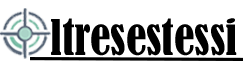
Lascia un commento